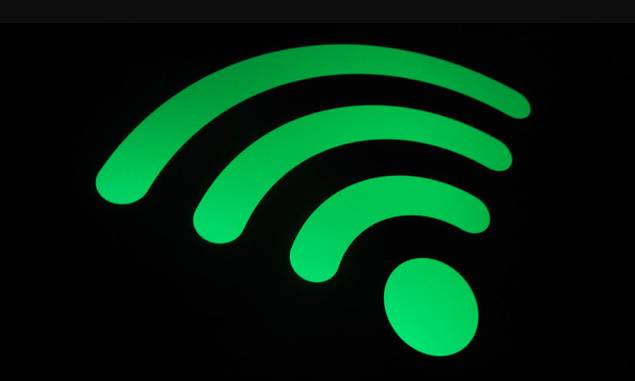Internetové připojení svého počítače nebo notebooku s Windows můžete s ostatními zařízeními snadno sdílet. Pokud je například váš počítač připojen kabelem, ale signál Wi-Fi routeru je oslaben zdmi, můžete pomocí nástroje MyPublicWiFi svůj počítat využít a konfigurovat jako Wi-Fi hotspot. Pomocí programu také lze překonat některá omezení ve veřejných Wi-Fi sítích.
Vytvoření hotspotu není na většině počítačů ani bez nástroje žádný problém. Dá se to udělat postupem Start > Nastavení > Síť a internet > Mobilní hotspot a zapnutím možnosti Sdílet moje internetové připojení s jinými zařízeními. MyPublicWiFi se nehodí pouze k vytvoření virtuálního routeru. Spíš zaujme svými praktickými doplňkovými funkcemi, pomocí kterých můžete svou síť zabezpečit pro hosty a děti, a zároveň chránit využití dostupné šířky pásma. Pokud například nastavíte limity pro stahování a nahrávání obsahu na internet, zabráníte zablokování linky.
Stáhněte si: MyPublicWiFi

MyPublicWiFi 24.0
Bezplatný nástroj změní váš počítač se systémem Windows na Wi-Fi hotspot s mnoha dalšími funkcemi.
- Výhody
- QR kód pro snadné připojení smartphonu
- nastavení limitu pro šířku pásma
- blokace přenosu P2P
- Nevýhody
- příliš komplexní prostředí
- instalace vyžaduje restart
Nastavení Wi-Fi hotspotu pomocí MyPublicWiFi
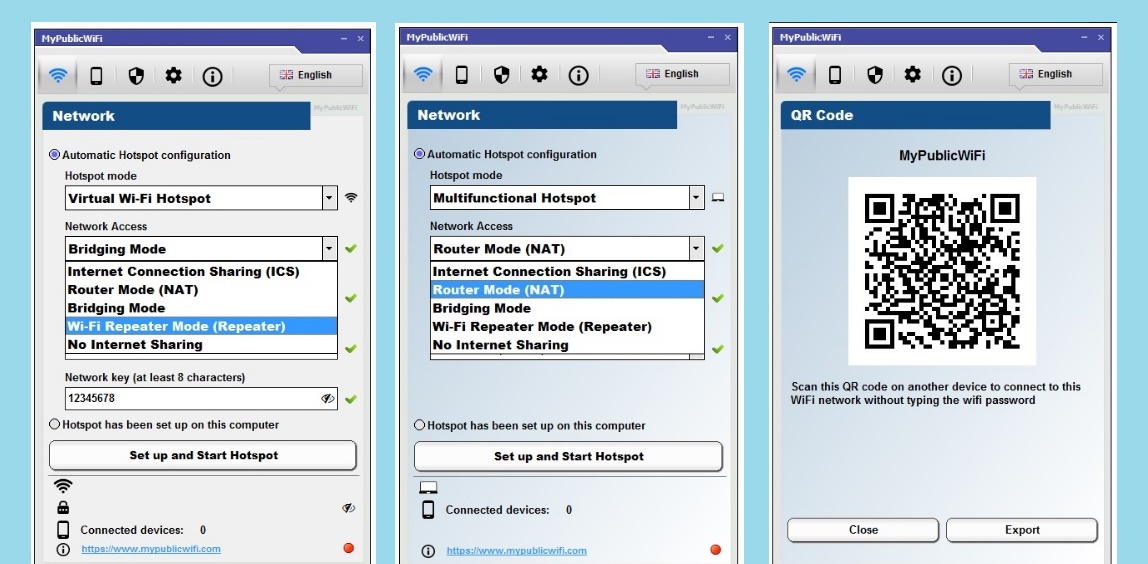
Díky nástroji MyPublicWiFi je vytvoření a správa hotspotu jednoduchá. | Zdroj: MyPublicWiFi.com
Po instalaci bezplatného nástroje můžete přejít k jeho nastavení, které nabízí jednoduchý a přehledný přístup. Po volbě SSID a přístupového hesla můžete ponechat další hodnoty ve výchozím nastavení a hotspot spustit (Setup and Start Hotspot). Jinak můžete v nastavování pokračovat a volit další parametry.
Pokud byste měli se spuštěním hotspotu potíže, možná bude potřeba změnit jeho režim funkce, nastavení síťového adaptéru nebo režim přístupu a zkusit to znovu. Protože provozování hotspotu Wi-Fi vyžaduje kompatibilní čipovou sadu, nemusí běžet úplně na všech počítačích. Pokud se vám to ale podařilo, můžete k němu jednoduše připojit například i svůj smartphone, a to prostřednictvím QR kódu. V iOS to funguje s předinstalovanou aplikací pro fotoaparát a v Androidu budete potřebovat aplikaci pro skenování QR kódu, například QR Droid Code Scanner. Kód si můžete vytisknout a dát k dispozici hostům pro možnost snadného připojení.
Výkonný nástroj pro hotspoty
K pouhému vytvoření Wi-Fi hotspotu z počítače je nástroj více než dostatečný. Program nabízí dostatek funkcí pro přímý provoz otevřené sítě. Praktické bezpečnostní funkce umožňují plnou kontrolu a zabraňují jejímu zahlcení.
Ovládací rozhraní je moderní a snadno použitelné, začátečníkům se na první pohled může zdát příliš složité. Stačí ale jen přiřadit přihlašovací údaje a spustit hotspot s přednastavenými hodnotami.
mohlo by vás také zajímat: snadná optimalizace wifi – malý nástroj doplňuje možnosti windows 10